Aktualisiert July 2025 : Beenden Sie diese Fehlermeldungen und beschleunigen Sie Ihr Computersystem mit unserem Optimierungstool. Laden Sie es über diesen Link hier herunter.
- Laden Sie das Reparaturprogramm hier herunter und installieren Sie es.
- Lassen Sie es Ihren Computer scannen.
- Das Tool wird dann Ihren Computer reparieren.
Dateien und macht so die Synchronisation über verschiedene Instanzen von Firefox hinweg zu einem viel einfacheren Prozess. Sie können automatisierte Backup-Aufträge erstellen, die täglich, wöchentlich oder monatlich ausgeführt werden können. Mit FEBE können Sie sogar andere Dateien sichern, die nicht Firefox-bezogen sind.
(3), Erweiterungen, Einstellungen, Präferenzen mit FEBE
Wir empfehlen die Verwendung dieses Tools bei verschiedenen PC-Problemen.
Dieses Tool behebt häufige Computerfehler, schützt Sie vor Dateiverlust, Malware, Hardwareausfällen und optimiert Ihren PC für maximale Leistung. Beheben Sie PC-Probleme schnell und verhindern Sie, dass andere mit dieser Software arbeiten:
- Download dieses PC-Reparatur-Tool .
- Klicken Sie auf Scan starten, um Windows-Probleme zu finden, die PC-Probleme verursachen könnten.
- Klicken Sie auf Alle reparieren, um alle Probleme zu beheben.
Sobald Sie FEBE installiert haben, müssen Sie zunächst das Backup-Verzeichnis auswählen, dies können Sie tun, indem Sie zu den FEBE-Optionen gehen und dann auf die Registerkarte’Where to Backup’ gehen. Nachdem Sie das Backup-Verzeichnis ausgewählt haben, müssen Sie FEBE an Ihre Bedürfnisse anpassen, alle Anpassungen können Sie über die FEBE-Optionen vornehmen.
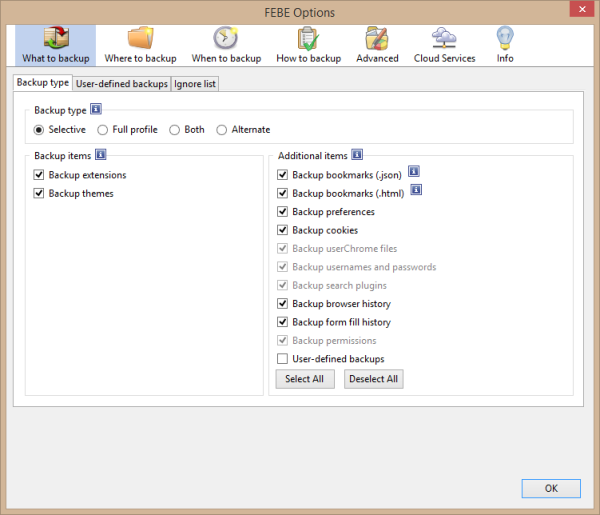
Weitere FEBE-Optionen sind in vier Hauptabschnitte unterteilt, die alle wie folgt erläutert werden:
What to Backup: Wie der Name schon sagt, müssen Sie in diesem Abschnitt die Elemente auswählen, die gesichert werden sollen, wenn Sie auf die Schaltfläche Backup klicken. Mit FEBE können Sie hauptsächlich Erweiterungen und Themen sichern und zusätzlich sogar Lesezeichen, Einstellungen, Cookies, Benutzernamen und Passwörter, Browserverlauf, Formularausfüllungsverlauf, Berechtigungen usw. sichern. Sie können sogar benutzerdefinierte Backups hinzufügen, mit denen Sie jede Datei oder jeden Ordner zusammen mit dem normalen Backup, das mit FEBE durchgeführt wird, sichern können. Bei benutzerdefinierten Backups müssen Sie ihm nur einen Namen geben und eine Quelldatei/Ordner auswählen, die in das Backup aufgenommen werden soll.
Wo soll gesichert werden: In diesem Abschnitt können Sie das Backup-Verzeichnis auswählen oder ändern und weiter anpassen. Sie können zeitgestempelte Verzeichnisse aktivieren, so dass die Backups mit einem Zeitstempel auf ihren Ordnern gespeichert werden. In diesem Abschnitt können Sie sogar Sicherungsergebnisse, Sicherungshistorie und noch mehr einsehen.
Wann soll gesichert werden: In diesem Abschnitt können Sie automatisierte Backups erstellen, Sie können automatische Backups auf Tages-, Wochen- oder Monatsbasis erstellen. Die Automatisierung von Backups beim Starten/Abschalten des Browsers ist ebenfalls erlaubt und das Programm verfügt über eine eingebaute Funktionalität für Backup-Erinnerungen.
How to Backup: Dieser Abschnitt enthält einige Grundkonfigurationen, die für eine bessere Funktion angepasst werden können. Beispielsweise können Sie die Sounds und Benachrichtigungsfenster ein- und ausschalten oder die Ergebnisseite deaktivieren oder die Symbole der Statusleiste deaktivieren oder Warnungen vor anstehenden Erweiterungsinstallationen deaktivieren.
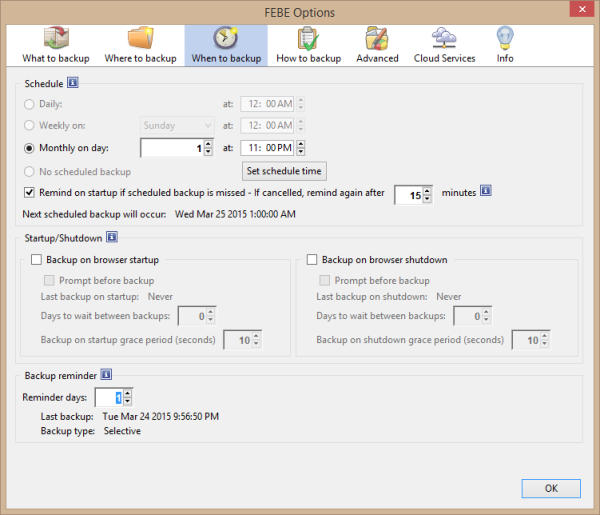
Sobald Sie mit der Konfiguration dieser Erweiterung und dem Speichern Ihrer Einstellungen fertig sind, können Sie loslegen. Um ein Backup zu erstellen, klicken Sie einfach auf das FEBE-Symbol und whoa das Backup wird an dem von Ihnen gewählten Ort gespeichert.
Ebenso können Sie die Sicherung auf demselben Windows-PC wiederherstellen, auf dem Firefox mit FEBE läuft. Sie können alle Elemente wiederherstellen oder nur einige Teile der Sicherung. Mit FEBE können Sie sogar verzögerte Backups erstellen.
Klicken Sie hier, um FEBE herunterzuladen. Es ist ein nützliches All-in-One-Backup-Tool für Firefox.
EMPFOHLEN: Klicken Sie hier, um Windows-Fehler zu beheben und die Systemleistung zu optimieren
